w7系统关闭“检查磁盘”和“扫描并修复”的方法
发布时间:2016-04-27 14:35:20 浏览数:
w7系统经常户出现“检查磁盘”和“扫描并修复”的提示,有的用户想将这些提示关闭掉,但是不知道具体该怎么做?那么大家可以参考以下教程——w7系统关闭“检查磁盘”和“扫描并修复”的方法。
w7系统关闭“检查磁盘”和“扫描并修复”的方法:
一、关闭“检查磁盘”的方法
1、点击“开始、运行”, “运行”窗口里面直接输入“regedit”字符,然后点击Enter键;
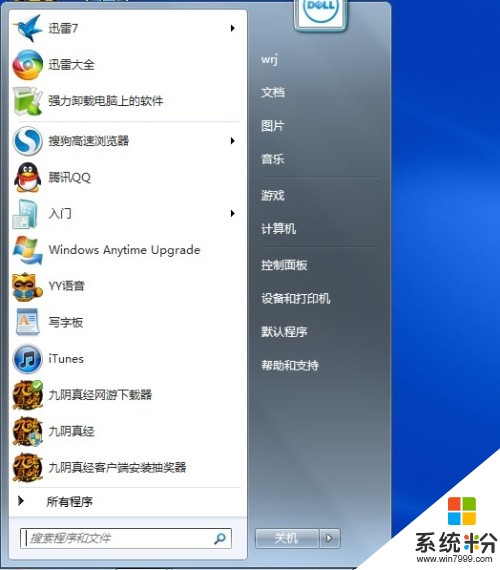
2、逐一选定下面的注册项 “HKEY_LOCAL_MACHINE\SYSTEM \CurrentControlSet\Control\Session Manager”;
3、右边窗口里面找到“BootExecute”键值项,将其数值清空,然后就关闭注册表编辑器。

二、关闭“扫描并修复”
1、点击“开始、运行”, “运行”窗口里面直接输入“services.msc”,然后点击Enter键;
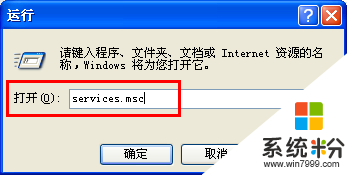
2、服务窗口打开之后,找到里面的“Shell Hardware Detection”服务,将其启动类型修改成“禁用”,然后点击“确定”。
w7系统关闭“检查磁盘”和“扫描并修复”的方法就先介绍到这里,下次如果大家遇到相同提示就可以采用上面介绍的方法来解决。